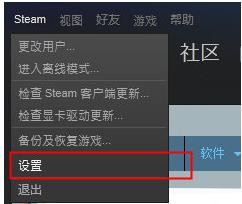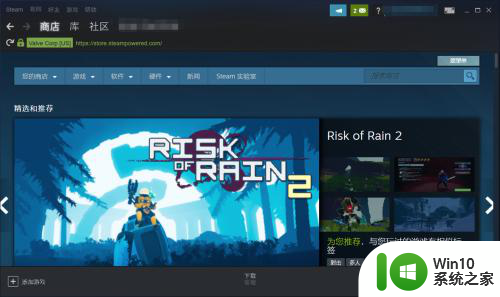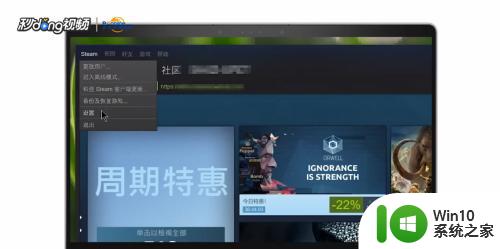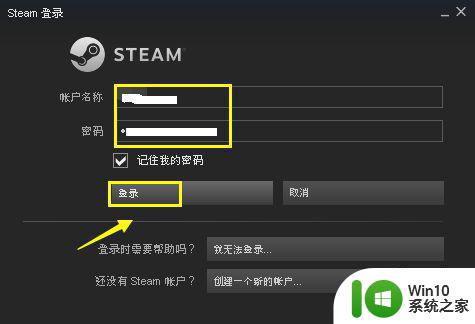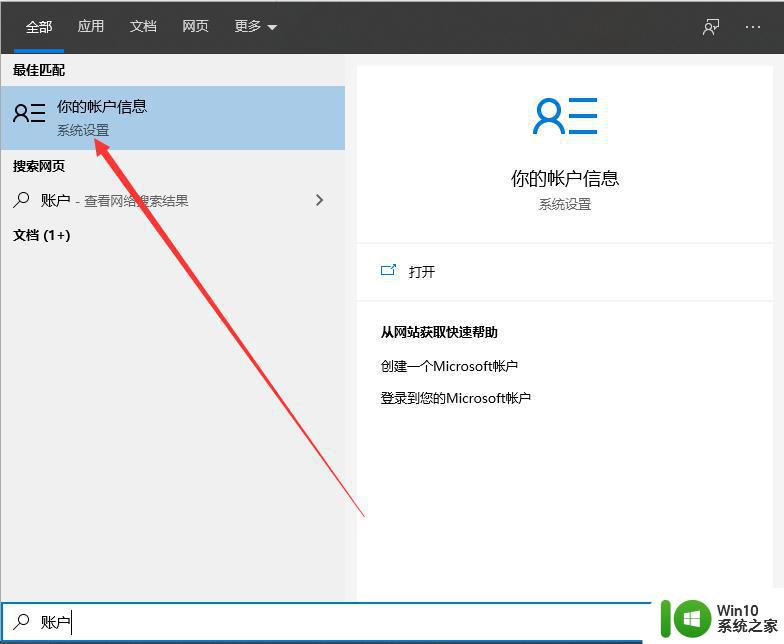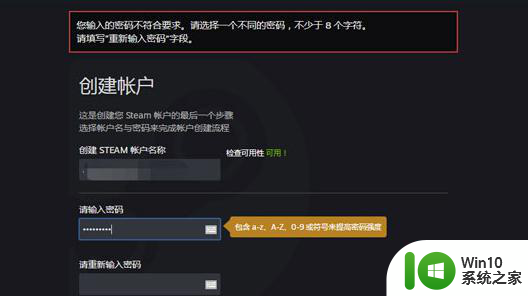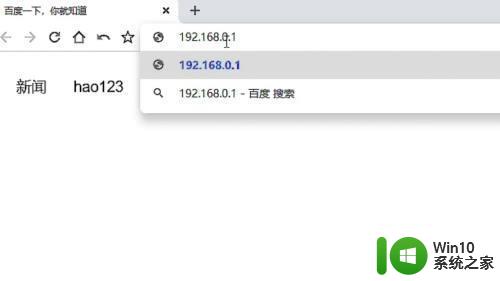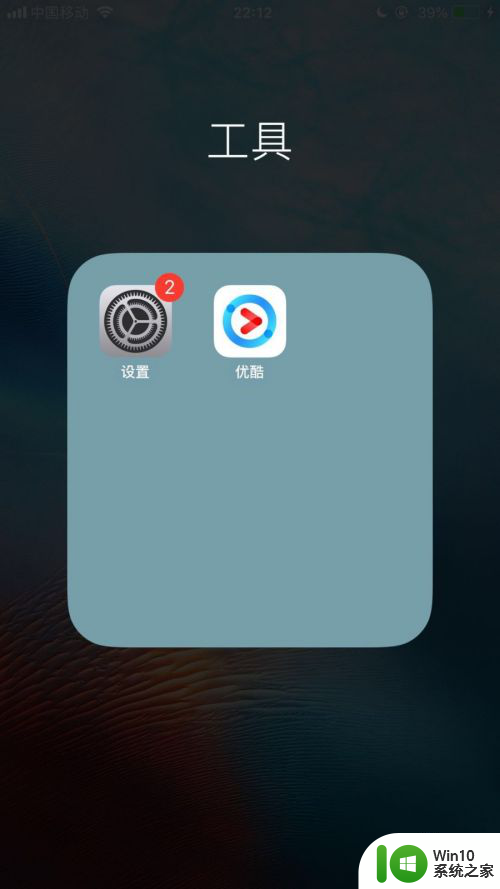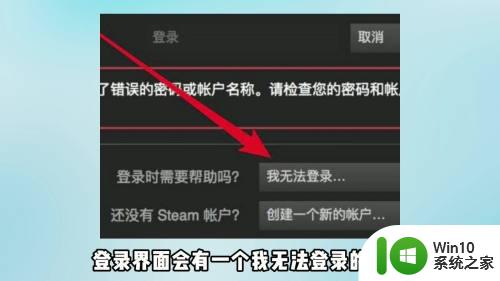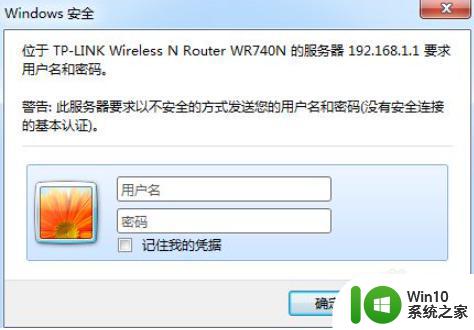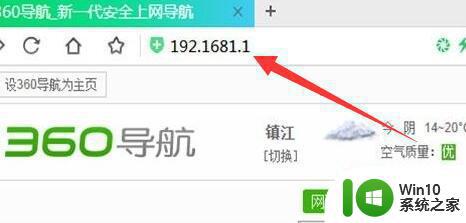steam密码的修改教程 steam密码怎样更改
更新时间:2023-02-08 15:48:21作者:cblsl
steam是现在非常流行的一款游戏平台,玩家们可以在这个平台中购买、下载和讨论游戏等,很多人在steam平台中玩游戏的时候经常会设置密码,不过有时候发现密码太过简单或者复杂,就想要对steam密码进行更改,不知道要怎么操作,本教程给大家带来steam密码怎样更改吧。
具体步骤如下:
1、进入Steam主界面,点击左上角Steam图标弹出菜单。然后点击设置
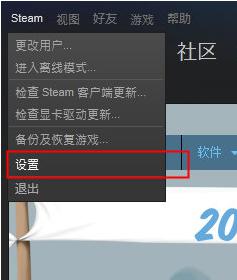
2、然后在弹出的设置菜单中,点击【更改密码】
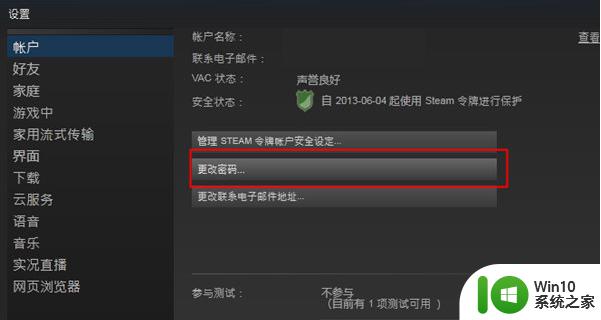
3、之后你输入自己当前的密码,点击下一步
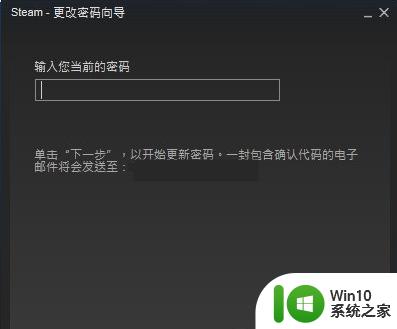
4、然后一封电子邮件就会发送至你的账号的绑定邮箱。
5、你打开你的邮箱确认,之后就可以修改新的密码
关于steam密码的修改教程的详细方法就给大家讲解到这里了,按照上面的方法就可以更改了,有这个需要的用户们可以按照上面的方法来操作。